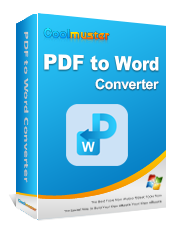Come aprire un PDF in Google Docs [Più metodi utili]

Hai problemi ad aprire i tuoi file PDF? Questo è un problema comune per gli utenti che non dispongono di un lettore PDF. Se non disponi di un lettore PDF dedicato, prova uno strumento alternativo come Google Documenti per aprire il PDF. Google Docs è un elaboratore di testi basato su browser che ti aiuta a creare, condividere e modificare documenti online. Fortunatamente, puoi anche aprire un PDF in Google Documenti, modificare il documento online e salvare le modifiche offline. In questo articolo, discuteremo come aprire un PDF in Google Docs senza sforzo.
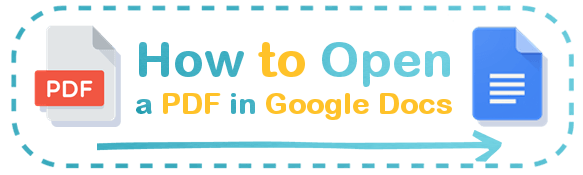
Se importi un file PDF in Google Docs, scoprirai che non puoi aprirlo e verrà visualizzata una finestra, come nell'immagine mostrata di seguito. Questo perché Google Docs non ha una capacità integrata per aprire direttamente i file PDF per la modifica.
Google Docs è progettato principalmente per la creazione e la modifica di documenti in formati come Google Docs (GDOC), Microsoft Word (DOCX) e altri formati di file basati su testo. Tuttavia, puoi comunque visualizzare un file PDF utilizzando Google Documenti con/senza convertirlo. Introdurremo i metodi nelle parti seguenti.

Google Drive è un servizio di archiviazione tradizionalmente utilizzato per archiviare i file creati su Google Docs. Puoi anche caricare direttamente i file (video, immagini, documenti, ecc.). Segui i passaggi seguenti per aprire un PDF in Google Documenti senza convertire il file.
Passaggio 1: accedi a Google Drive tramite il tuo browser.

Passaggio 2: fai clic su My Drive, quindi seleziona Caricamento file dal menu a discesa. Sfoglia e seleziona il PDF che desideri aprire dal tuo computer.

Passaggio 3: una volta caricato completamente il file, fai clic con il pulsante destro del mouse su di esso, quindi seleziona Apri con e fai clic su Google Documenti. Il file PDF verrà ora visualizzato in una pagina di Google Documenti.

Sebbene Google Docs sia efficiente nell'aprire un file PDF, tende ad essere inefficace nel preservare la formattazione del PDF. Se il PDF contiene elenchi, tabelle e note a piè di pagina, la versione di Google Documenti convertita potrebbe contenere un formato distorto dello stesso. Fortunatamente, puoi provare uno strumento più efficiente, come Coolmuster PDF to Word Converter, per aprire un PDF in Google Documenti.
Altre guide utili:
Da statico a dinamico: modificare i PDF con la magia di Word
Semplifica il flusso di lavoro dei documenti: come convertire PDF in Word su Mac
Se desideri aprire un PDF in Google Docs senza perdere la qualità e la formattazione del file, ti suggeriamo di utilizzare un convertitore da PDF a Word dedicato. Tieni presente che questa alternativa richiederà di convertire il tuo file PDF in un documento Word prima di poterlo aprire in Google Documenti. Il lato positivo è che puoi mantenere la formattazione originale del file PDF.
Questa sezione ti consiglierà le migliori app di conversione da PDF a Word per aiutarti ad aprire un PDF in Google Documenti.
PDF to Word Converter è un software di conversione di file professionale di Coolmuster, leader del settore negli strumenti e nei software per la produttività. CoolmusterConvertitore da PDF a Word ha una vasta gamma di funzionalità, che ti consentono di convertire PDF in più tipi e formati di file.
Puoi sfruttare queste funzionalità per convertire un PDF in Word e aprire il documento Word in Google Documenti. A differenza di altri metodi per aprire un PDF in Google Documenti, Coolmusteril convertitore da PDF a Word mantiene il layout e la formattazione originali del PDF.
Caratteristiche di Coolmuster PDF to Word Converter
Ecco come aprire un PDF in Google Documenti utilizzando Coolmuster PDF to Word Converter.
01Scarica e installa PDF to Word Converter sul tuo computer. Aprilo, quindi fai clic su Aggiungi file o Aggiungi cartella in alto a sinistra dell'interfaccia del programma per aggiungere il file PDF.

02Personalizza le impostazioni di conversione dal lato destro della finestra. Selezionare una delle tre impostazioni di Intervallo pagine.
(Selezionare Tutto per convertire tutte le pagine PDF in PDF o selezionare Corrente per convertire la pagina PDF attualmente presente nell'anteprima precedente. In alternativa, se si desidera convertire pagine specifiche dal PDF, selezionare Intervallo e immettere i numeri di pagina PDF, separati da virgole.
03Selezionare la cartella di destinazione. Fare clic sul pulsante Apri cartella per selezionare una cartella di destinazione preferita sul computer. Infine, fai clic su Avvia per avviare la conversione.

Dopo aver convertito il PDF in un documento Word, è il momento di aprirlo in Google Documenti. Ecco come:
Passaggio 1: individua il documento Word nella cartella di destinazione. Apri i tuoi documenti Google. Crea un nuovo file vuoto nella home page di Documenti.

Passaggio 2: vai su File > Apri > Carica > Sfoglia e apri il documento di Word.

Aprire il file PDF in Google Docs convertendolo in Word tramite Coolmuster PDF to Word Converter preserva la formattazione del PDF, riducendo così i tempi e gli sforzi di modifica necessari.
Adobe è un popolare elaboratore di documenti che puoi utilizzare per creare, modificare, gestire e manipolare file online e offline. Oltre a queste funzioni, Adobe consente anche la conversione da PDF a Word. Ecco come utilizzare Adobe Acrobat per convertire PDF in Word e aprirlo con Google Docs.
Passaggio 1: vai al convertitore online da PDF a Word di Adobe. Fare clic su Seleziona un file per aggiungere il file PDF. Un'altra opzione consiste nel trascinare e rilasciare il PDF nell'area di rilascio.

Passo 2: Una volta convertito il PDF, accedi al tuo account Adobe per accedere al documento Word. Puoi accedere utilizzando il tuo account Google.
Passaggio 3: il passaggio successivo consiste nell'aprire il documento Word convertito utilizzando Google Docs. Fai clic su Apri in W ord o Scarica per accedere al documento Word dal tuo account Adobe.
Apri Google Drive, fai clic su Nuovo, quindi su Caricamento file. Seleziona il documento Word dalla tua memoria per caricarlo. Una volta completato il caricamento, fai clic con il pulsante destro del mouse sul file, seleziona Apri con, quindi fai clic su Google Documenti.
Smallpdf è un convertitore online da PDF a Word disponibile gratuitamente, come Adobe. Ecco come convertire i PDF in Word, quindi aprirli in Google Documenti.
Passo 1: Apri Smallpdf sul tuo browser web. Fai clic su Scegli file per aggiungere il PDF per la conversione.

Passaggio 2: selezionare una delle due opzioni (con OCR/senza OCR). Se stai convertendo il tuo PDF gratuitamente, seleziona senza OCR e fai clic su Scegli opzioni.
Passaggio 3: fare clic su Scarica per salvare il file Word sul computer.
Infine, apri Drive, fai clic su Nuovo, quindi su Carica file per caricare il PDF. Una volta completato il caricamento, fai clic con il pulsante destro del mouse sul file, fai clic su Apri con, quindi seleziona Google Documenti dall'elenco.
PDF Converter è uno strumento alternativo di conversione PDF disponibile che converte i file PDF in pochi secondi. Ecco come convertire PDF in Word utilizzando PDF Converter, quindi aprirlo in Google Docs.
Passaggio 1: vai alla pagina online del programma. Fare clic su Scegli file PDF per aggiungere il file per la conversione.
Passaggio 2: fare clic su Scarica per salvare il file Word sul dispositivo.

Dopo aver salvato il file, vai su Google Drive, fai clic su Nuovo, quindi fai clic su Caricamento file per caricare il documento Word. Una volta caricato il file, fai clic con il pulsante destro del mouse su di esso, fai clic su Apri con, quindi seleziona Google Documenti.
Per saperne di più:
Converti i PDF in immagini JPG/JPEG per una migliore accessibilità e condivisione
Semplifica la tua libreria di eBook: scopri come convertire facilmente i PDF in ePub
In questa sezione, rispondiamo alle domande più frequenti degli utenti su come aprire i PDF con Google Documenti.
Sebbene Google Docs possa essere uno strumento conveniente per la visualizzazione di file PDF, presenta alcuni svantaggi rispetto ai visualizzatori PDF dedicati. Di seguito sono riportate alcune limitazioni che potresti riscontrare durante l'utilizzo di Google Documenti per la visualizzazione di PDF.
Esistono convertitori PDF alternativi che puoi utilizzare per convertire i tuoi file in Word prima di aprirli con Google Documenti. Per saperne di più puoi leggere questa guida >
[Recensione di 9 strumenti] Il convertitore da PDF a Word più in voga online/offline
Un convertitore PDF è un must se desideri aprire un PDF in Google Docs senza riformattare il contenuto del file PDF. Se stai cercando il miglior convertitore PDF, Coolmuster PDF to Word Converter è la scelta definitiva.
Non solo converte il tuo PDF in Word, ma in molti altri formati. Tuttavia, garantisce una conversione rapida ed efficiente da PDF a Word preservando il layout del contenuto del file PDF. Scarica Coolmuster PDF to Word Converter per aprire il PDF in Google Documenti.
Articoli Correlati:
Dal PDF all'immagine: come convertire i tuoi documenti in immagini
Semplifica l'inserimento dei dati: converti i PDF in fogli di calcolo Microsoft Excel
Rivoluziona i tuoi documenti: converti PDF in HTML oggi stesso
Come aprire PDF con LibreOffice per ulteriori modifiche?
Modificare PDF gratuitamente: i 3 migliori strumenti che devi provare